Arbejde med segmenter
Vigtige oplysninger
Denne artikel gælder kun for udgående marketing, som fjernes fra produktet den 30. juni 2025. For at undgå afbrydelser skal du skifte til realtidskampagneforløb før denne dato. Flere oplysninger: Oversigt over overgang
Segmenter giver dig mulighed for at oprette grupper af relaterede kontakter, som du kan målrette kundekampagneforløb. Segmenter oprettes ved hjælp af segmentdesigneren. En af måderne hvorpå du kan bygge segmenter er ved at foretage forespørgsler på tværs af relaterede objekter, herunder kontakter, kundeemner, firmaer, arrangementer, marketinglister og meget mere. Du kan også foretage en forespørgsel i indsigtstjenesten til marketing for at finde kontaktpersoner, der har interageret med dine marketingtiltag. Med indsigtstjenesten til marketing kan du også forespørge på kontaktpersoner, du ikke når ud til på grund af problemer som f.eks. blokerede mails.
Segmentdesigneren ligner andre forespørgselsværktøjer, der findes i Dynamics 365 (f.eks. den avancerede søgningsfunktion), men er mere fleksibel og effektiv. Segmentdesigneren er også det eneste værktøj, du kan bruge til at forespørge om interaktionsposter fra indsigtstjenesten til marketing.
Bemærk!
Customer Insights - Journeys segmenter adskiller sig fra lister til marketing. Flere oplysninger: Customer Insights - Journeys segmenter vs. marketinglister
Segmenter i Dynamics 365 Customer Insights - Journeys
Et markedssegment er en samling af kontaktpersoner, som du retter et kundekampagneforløb mod. I visse tilfælde kan du målrette det mod alle de kontaktpersoner, du har. Men i de fleste tilfælde vælger du, hvem du vil nå ud til på grundlag af demografiske, firmografiske, adfærdsmæssige data eller andre hensyn.
Hvis du f.eks. åbner en ny butik i udlandet, vil du sandsynligvis kun gøre de kontaktpersoner, der bor i nærheden, opmærksomme på åbningsarrangementet. Hvis du har et salg på et andet sted, kan det være en god ide at nå ud til de kontaktpersoner, som tidligere har vist interesse for salget. I så fald kan du begrænse segmentet ved kun at henvende dig til de kontaktpersoner, der tidligere har åbnet mails relateret til kjoler. Beslutninger som disse vil påvirke den måde, du kommunikerer med segmentet på. Disse beslutninger påvirker også dit valg af kanaler, hvilken form for grafik du vælger, hvilke argumenter du bruger osv.
Typer af segmenter
Segmenter kan være dynamiske eller statiske.
- Dynamiske segmenter konfigureres ved hjælp af logiske udtryk, f.eks. "alle kontakter fra New York" eller "alle kontakter, der synes godt om The Mets". Medlemskab af dynamiske segmenter ændres konstant, så det afspejler nye eller fjernede kontakter og opdaterede kontaktoplysninger. Både demografiske og firmografiske segmenter er eksempler på dynamiske segmenter.
- Statiske segmenter opretter en statisk liste over kontakter, der vælges på kontaktbasis i stedet for at blive oprettet på basis af logik og feltværdier. Marketing- og salgsmedarbejdere kan evt. oprette og udfylde en statisk liste på grundlag af deres egen viden eller offlineinteraktioner.
Segmenter kan have blokke af forespørgsler, der er baseret på profiler, interaktioner eller andre segmenter.
- Profilblokke forespørger på de poster af typen profil, der er gemt i indsigtstjenesten til marketing. Profilposter synkroniseres mellem din Dynamics 365-organisationsdatabasen og indsigtstjenesten til marketing. Profilposter omfatter de objekter, du normalt arbejder med i brugergrænsefladen i Dynamics 365, som f.eks. kontaktpersoner, firmaer, kundeemner og andre objekter, som du vælger skal synkroniseres.
- Adfærdsblokke forespørger på de poster af typen interaktion, der er gemt i indsigtstjenesten til marketing. Hver af disse poster er genereret automatisk og relateret til en bestemt kontaktpersonpost. Interaktionsposter åbnes for at generere forskellige indsigtsvisninger i brugergrænsefladen til Customer Insights - Journeys. Interaktionsposter synkroniseres ikke med Dynamics 365-organisationsdatabasen. De oprettes som resultat af kontaktinteraktioner, f.eks. åbning af en mail, klik på et link i en mail, afsendelse af en formular eller tilmelding til et arrangement.
Segmenter synkroniseres med Marketing Insights-tjenester
Customer Insights - Journeys arbejder sammen med Marketing Insights-tjenesten, som kører ved hjælp af sin egen Marketing-insight-database for at kunne levere avancerede segmentdefinitioner og kundeanalyser. Integrationen resulterer i effektivt kombineret funktionalitet, når de to systemer arbejder sammen. Dine kontaktpersonposter og marketinglister synkroniseres kontinuerligt mellem de to systemer, så indsigtstjenesten til marketing kan anvende dens effektive databehandlings- og analyseværktøjer på dine kontaktpersoner og kombinere disse oplysninger med data fra andre typer Dynamics 365-poster.
Vigtigt
Marketing Insights-tjenesten behandler ændringer af segmentmedlemskab asynkront, hvilket betyder, at du ikke kan forudsige den rækkefølge, som ændringer behandles i. I visse tilfælde, f.eks. ved behandling af meget store databaser, kan det tage op til seks timer, før et bestemt segment er opdateret. Du kan derfor ikke regne med, at et segment behandles før eller efter et bestemt andet segment, så vær omhyggelig, når du organiserer relaterede kampagner eller bruger undertrykkelsessegmenter.
Segmenter skal være aktiverede, før du kan bruge dem.
Når du opretter et nyt segment, er det i kladde-tilstand, hvilket betyder, at det er låst op, så du kan arbejde med definitionen og andre indstillinger, men du ikke kan bruge det i kundekampagneforløb. Når du er klar til at bruge segmentet, skal du åbne det og vælge Tag systemet i brug fra kommandolinjen. Dette aktiverer segmentet og flytter til aktiv tilstand.
Vigtigt
Når du designer dit segment, kan du vælge linket Hent anslået segmentstørrelse for at få et estimat over antallet af kontakter, der inkluderes i segmentet. Normalt er estimatet nøjagtig, men i visse tilfælde kan den endelige størrelse variere en smule (du skal skifte til dit segment for at få vist den nøjagtige størrelse og medlemskab).
Hvis du har brug for at redigere et segment, der er blevet aktiveret, skal du åbne det og derefter vælge Rediger fra kommandolinjen for at nulstille det til tilstanden "Taget i brug, redigerbar" eller Stop fra kommandolinjen for at nulstille det til tilstanden "Kladde".
Flere oplysninger: Tage objekter, der kan publiceres, i brug og spore deres status
Få vist og administrer dine segmenter
Når du vil arbejde med dine segmenter, skal du gå til Udgående marketing>Kunder>Segmenter. Der åbnes en standardlistevisning, som du kan bruge til at søge i, sortere, filtrere, oprette og slette dine segmenter. Åbn et segment for at få vist oplysninger om det, eller vælg Ny for at oprette et nyt segment.
Opret og gå live med et nyt segment
Læs dette afsnit for at få et grundlæggende overblik over, hvordan du opretter et segment og sætter det i gang med at køre, så du kan se dets medlemmer og bruge det til at målrette et kundekampagneforløb.
Gå til Udgående marketing>Kunder>Segmenter for at åbne en liste over aktuelle segmenter.
Vælg Ny for at begynde at oprette det nye segment, og vælg den segmenttype, du vil oprette:
- Dynamisk segment: Opretter en dynamisk segment, der kan forespørge om kontaktposter og interaktionsposter samt medtage, overlappe med eller udelukke kontaktpersoner i eksisterende segmenter. Når du foretager en forespørgsel om kontaktpersonposter, kan du tilføje relationer efter behov for at oprette en mere kompleks forespørgsel.
- Statisk segment: Opretter et segment, hvor du vælger hvert medlem manuelt i stedet for at oprette en logisk forespørgsel, der automatisk tilføjer dem. Du kan få flere oplysninger om, hvordan du arbejder med denne type segment, under Design statiske segmenter
Hvis du valgte et dynamisk segment: Dialogboksen Segmentskabelon åbnes, og der vises en liste over tilgængelige skabeloner. De enkelte skabeloner indeholder en komplet eller delvist defineret forespørgsel, der er designet til et bestemt formål, som angivet i skabelonnavnet. Vælg en skabelon for at få flere oplysninger om den i panelet oplysninger. Funktionerne Filtrer og Søg kan hjælpe dig med at finde den skabelon, du leder efter. Vælg en skabelon fra listen, og vælg derefter Vælg for at indlæse skabelonen, eller vælg Annuller for at starte opbygningen af et nyt segment fra bunden.
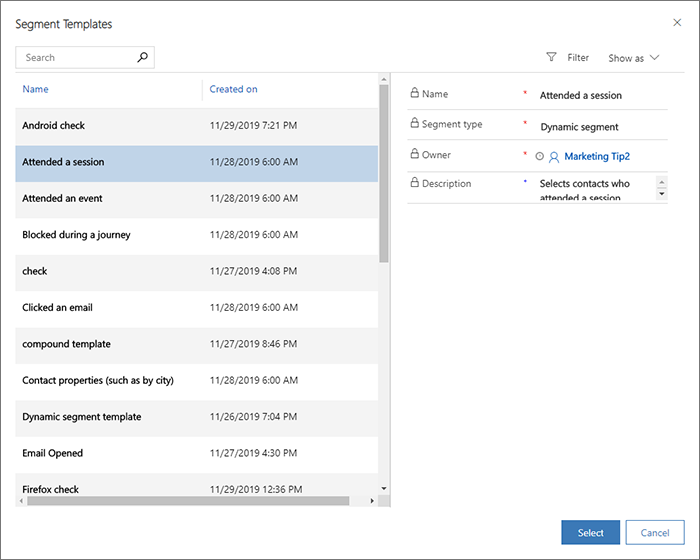
- Hvis du har valgt en skabelon, indlæses skabelonen, og du kan springe dette trin over. Hvis du har valgt Annuller i dialogboksen Segmentskabelon, åbnes der en tom designer, som giver dig mulighed for at opbygge dit segment fra bunden. Du kan starte med at vælge en forespørgselsblok (også kaldet en profilblok ovenfor, en interaktionsblok eller et segment). Du kan føje andre blokke til denne blok og vælge forholdet mellem blokkene. Du kan vælge de kontaktpersoner, der vises i en af de givne blokke, ved at vælge "eller", kontaktpersoner, som vises i begge blokke, ved at vælge "samt" eller kontaktpersoner, der vises i den første blok, men ikke i de anden, ved at vælge "men ikke".
- Dernæst åbnes segmentdesigneren og viser de indstillinger og værktøjer, der er relevante for dit valg eller din skabelon. Start med at navngive dit segment øverst på lærredet til segmenter.
- Hvis du har valgt et statisk segment: En menu til hurtig oprettelse vises, og du bliver bedt om at angive et navn til segmentet og vælge nogle få primære indstillinger. Du kan oprette en beskrivelse af segmentet, vælge segmentets tidszone og vælge, om omfanget af de forespurgte kontaktpersoner i segmentet inkluderer hele organisationen eller kun din afdeling.
- I designeren for det statiske segment kan du manuelt vælge kontaktpersonerne ved at klikke på knappen "Tilføj" under fanen "Generelt".
- Du kan også bruge en forespørgsel til hurtigt at filtrere dine kontaktpersoner og derefter vælge nogle af dem (eller alle), der skal føjes til dit statiske segment, ved at klikke på knappen Tilføj efter forespørgsel. På samme måde kan du bruge en forespørgsel til hurtigt at vælge bestemte kontaktpersoner, som du vil fjerne fra et segment, ved at klikke på knappen Fjern efter forespørgsel.
- Brug af forespørgsler til at tilføje eller fjerne medlemmer fra det statiske segment: Når indstillingen "Tilføj efter forespørgsel" eller "Fjern efter forespørgsel" er valgt, åbnes dialogboksen "Administrer segmentmedlemmer". Her kan du udforme forespørgsler, der er baseret på egenskaber for kontaktpersoner, samt egenskaber for objekter, der er relateret til kontaktpersonen (firma, kundeemne, arrangementstilmelding), til at hente en liste over kontaktpersoner, der passer til den pågældende forespørgsel. Bemærk, at disse kontaktpersoner endnu ikke er blevet tilføjet til dit statiske segment.
- Du kan vælge en eller flere kontaktpersoner i forespørgselsresultaterne og klikke på knappen Tilføj markerede for at føje dem til segmentet. Hvis du vil fjerne segmentmedlemmer, skal du klikke på knappen Fjern markerede. Du kan også tilføje eller fjerne alle de kontaktpersoner, forespørgslen har hentet, ved at klikke på knappen Tilføj alle eller Fjern alle.
- Hvis du vil redigere den forespørgsel, der har hentet listen over kontaktpersoner, skal du klikke på knappen Rediger forespørgsel.
Vælg Gem på værktøjslinjen for at gemme dit segment.
Brug de værktøjer, der er angivet i designeren, til at oprette medlemskabskriterier, som beskrevet andre steder i dette emne, for din valgte segmenttype.
Når du er færdig med at designe segmentet, skal du vælge Gå live på værktøjslinjen for at begynde at køre segmentet, finde alle dets medlemmer (efter behov), og gøre det tilgængeligt til brug med dine kundekampagneforløb. Når dit segment er live, indeholder det fanen Medlemmer, hvor du kan se, nøjagtigt hvilke kontakter der er del af målgruppen.
Bemærk
Når du aktiverer et dynamisk segment, kan du kontrollere, hvornår det sidst blev evalueret, og se den næste evalueringsperiode øverst under segmentfanen Medlemmer.
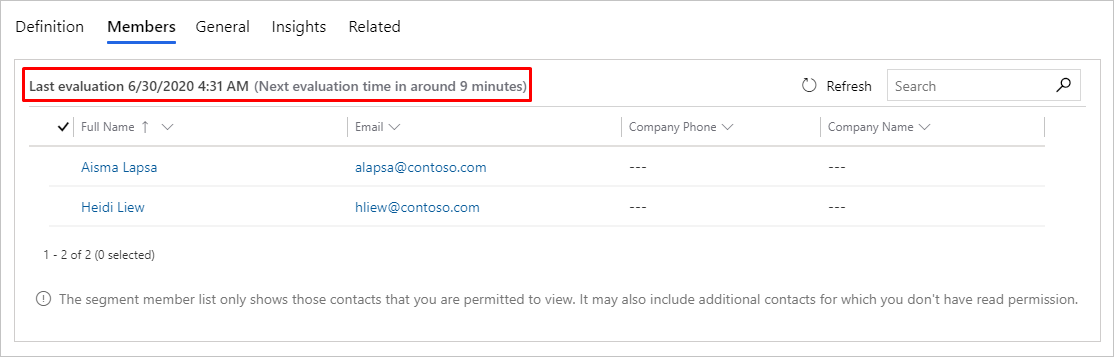
Faner og indstillinger for segmenter
Faner vises som en række overskrifter under hovedoverskriften, som indeholder navnet på segmentet. Vælg en eller flere af disse overskrifter for at gå til den relevante fane. De enkelte faner beskrives kort i følgende underafsnit.
Fanen Definition
Brug fanen Definition til at oprette segmentmedlemskabet. Ved dynamiske segmenter findes der en forespørgselsgenerator her. For statiske segmenter skal du vælge bestemte kontakter én ad gangen.
Fanen Generelt
Fanen Generelt indeholder nogle få grundlæggende indstillinger og generelle oplysninger om segmentet. Mange af disse værdier oprettes, når du opretter segmentet første gang og bliver derefter skrivebeskyttet. Nogle felter er kun til stede, hvis dit program er konfigureret til at bruge dem. Alle felter er skrivebeskyttet, når segmentet er live. De felter, du kan se, kan omfatte visse eller alle af følgende felter:
- Navn: Navnet på det segment, der vises på segmentlisten, og når du vælger segmenter for et kundekampagneforløb.
- Oprettet den: Datoen for segmentets oprettelse.
- Segmenttype: Viser segmenttypen (dynamisk eller statisk). Dette etableres permanent, når du opretter segmentet første gang.
- Ekstern kilde: Til segmenter, der synkroniseres fra en ekstern kilde, f.eks. Customer Insights, vises oplysninger om den eksterne kilde her.
- URL-adresse til eksternt segment: Til segmenter, der synkroniseres fra en ekstern kilde, f.eks. Customer Insights, vises URL-adressen til den eksterne kilde her.
- Tidszone: Viser tidszonen for segmentet. Dette er den tidszone, som segmentet bruger til at beregne datoer i forhold til det aktuelle tidspunkt. Hvis du f.eks. vælger den delvise datooperator "Alle de kontaktpersoner, der er tilmeldt et arrangement i de seneste tre dage", udregnes tre dages-varigheden ved hjælp af segmentets tidszone.
- Aktiveringsstatus: Viser, om segmentet er i kladdetilstand eller aktiv tilstand. Kun aktive segmenter er tilgængelige til brug i kundekampagneforløb. (Dette kaldes også for Statusårsag.)
- Ejer: Viser navnet på den bruger, der ejer segmentet.
- Omfang: Denne indstilling vises kun, når omfanget af forretningsenheder er aktiveret for din forekomst. Når omfang er aktiveret, kan det have en indstilling med Afdeling eller Organisation, men det er kun privilegerede brugere (f.eks. ledere eller administratorer), der kan ændre det. Når den er angivet til Afdeling, vil segmentet kun indeholde kontaktpersoner, der er tilknyttet samme afdeling som segmentets ejer, selv hvis forespørgslen normalt vil finde flere kontakter. Når den er angivet til Organisation, indeholder segmentet alle de kontaktpersoner, som matcher forespørgslen, uanset hvem der ejer kontaktpersonerne eller forløbet. Når denne funktion er deaktiveret, opfører segmentet sig som om, det var angivet til Organisation. Flere oplysninger: Bruge afdelinger til at styre adgangen til Customer Insights - Journeys-poster
- Beskrivelse: En beskrivelse af segmentet.
- Medlemmer: Det antal kontakter, der i øjeblikket er inkluderet i segmentet.
Fanen Medlemmer
Fanen Medlemmer vises kun, når dit segment har været aktiveret mindst én gang. Brug den til at se, hvilke kontakter der er en del af segmentet. Det tager typisk et par minutter, før fanen Medlemmer udfyldes, når du er gået live med et segment.
Fanen Indsigt
Mange typer af objekter, herunder segmenter, viser en fane kaldet Indsigt, når en post har været taget i brug mindst én gang. Denne fane viser resultater, analyser, KPI'er og andre oplysninger om, hvordan den pågældende post er blevet brugt, og hvordan kontaktpersonerne har interageret med den. Flere oplysninger: Analysere resultaterne for at få indsigt fra dine marketingaktiviteter
Fanen Relateret
Næsten alle typer objekter i Customer Insights - Journeys inkluderer en Relateret-fane. Du kan bruge den til at søge efter poster, der er relateret til den aktuelt åbne post. Denne "fane" er blot en rulleliste, hvor du kan vælge den type relaterede poster, du vil have vist. Når du vælger en posttype (objekt), føjes der en ny fane med navnet for det pågældende objekt til siden, hvor du kan se en liste over de relaterede poster af den valgte type. Når du vælger et nyt objekt på fanen Relaterede, erstattes den, der vises i øjeblikket.
Bemærk
Fanen Relateret for segmentet indeholder nogle gange et objekt for Kundekampagneforløb, men denne post finder kun kampagneforløb, hvor det aktuelle segment er et undertrykt segment. Den finder ikke kampagneforløb, der bruger det aktuelle segment som et destinationssegment. Årsagen til dette er, at undertrykte segmenter relateres direkte til kundekampagneforløbobjektet, mens målgruppesegmenter er knyttet til kampagneforløb, der er mindre direkte via en feltkonfiguration, og som derfor ikke er blevet løst på fanen Relateret.
Administrere segmentkvoten
Segmentkvoten er grænsen for de aktive segmenter, en organisation kan have. Det aktive segmentantal er summen af de live segmenter, der er oprettet af brugere, og de systemsegmenter, som kundekampagneforløb opretter.
Systemsegmenter oprettes, når:
- Der oprettes et samlet segment (en funktionsmådeblok plus en profil)
- Et kundekampagneforløb har betingelsesfelt(er)
- Et kundekampagneforløb bruger flere segmenter
Systemsegmenter tæller som aktive segmenter i kvoten , hvis kundekampagneforløbet er live.
Hvis kvoten for aktive segmenter overskrides, kan du gøre følgende for at reducere antallet af aktive segmenter:
- Stop ikke-relaterede segmenter
- Stop ikke-relaterede kampagneforløb
Bemærk
Sletning af inaktive kampagneforløb eller segmenter påvirker ikke brugen af aktive segmenter.
Du kan finde mere detaljerede oplysninger ved at gå til Politik om tjenestebegrænsninger og rimelig brug